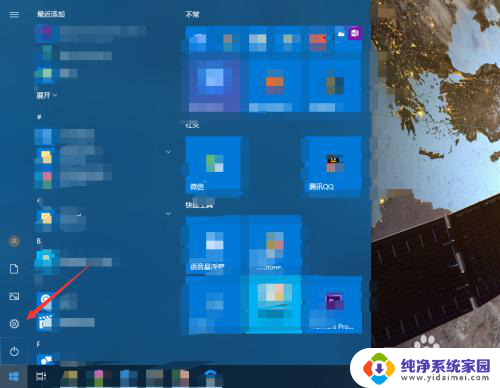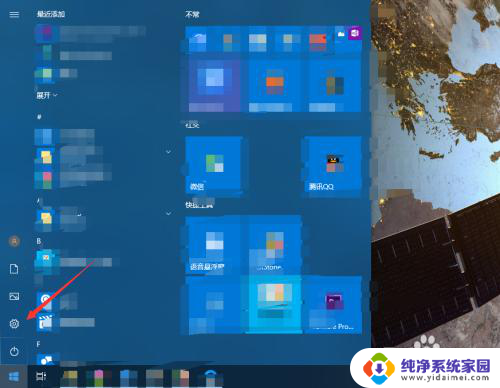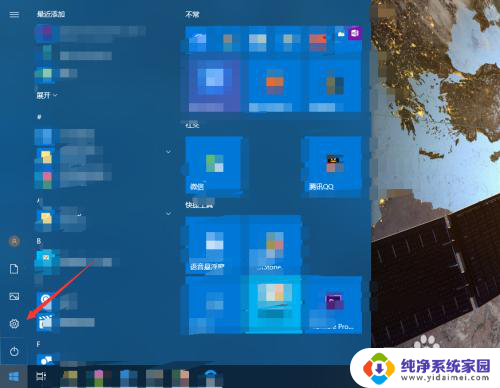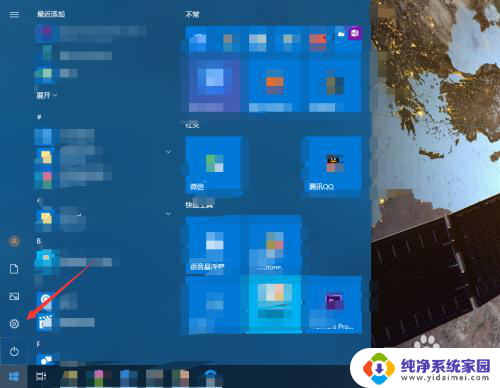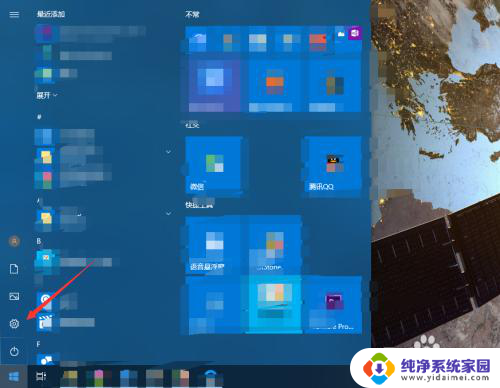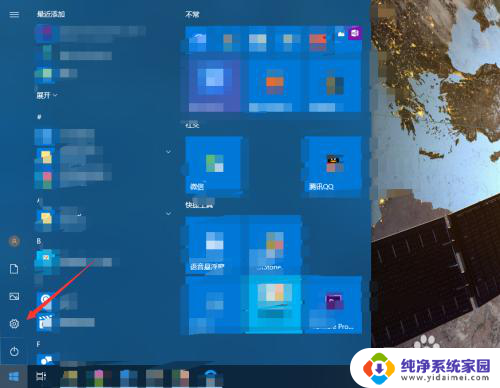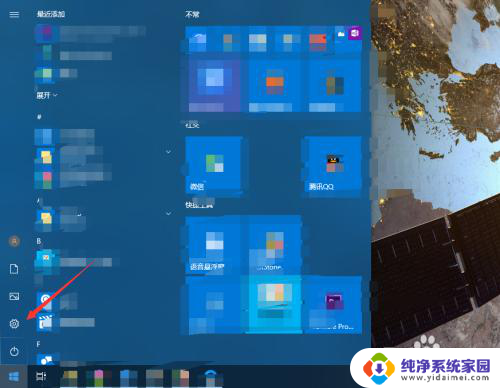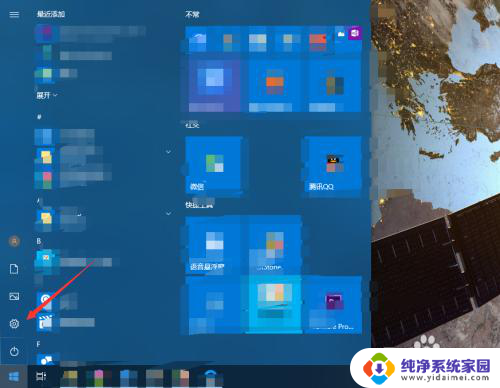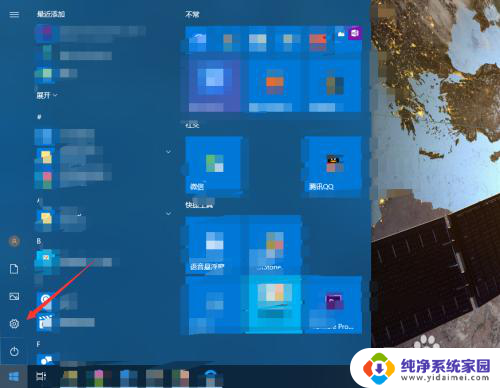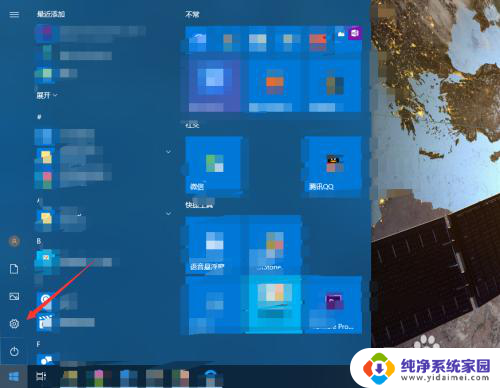怎么把键盘的声音关掉 怎样关闭电脑键盘按键声音
更新时间:2024-01-23 16:49:52作者:jiang
如今电脑已经成为我们日常生活中不可或缺的工具之一,有时候在使用电脑的过程中,键盘的按键声音可能会让人感到困扰。尤其是在安静的环境下,这种声音往往显得格外刺耳。如何才能有效地关闭电脑键盘按键声音呢?以下将介绍几种简单实用的方法,让我们一起来探索一下吧。
具体步骤:
1.点击电脑的开始按钮,选择设置。
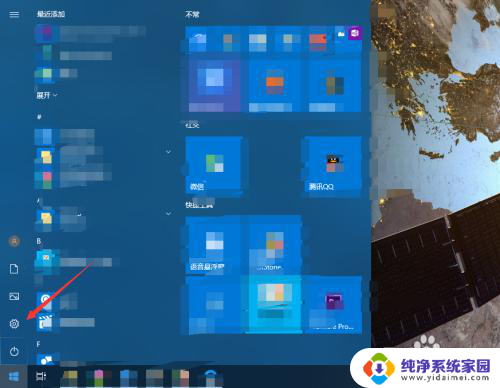
2.进入轻松使用。
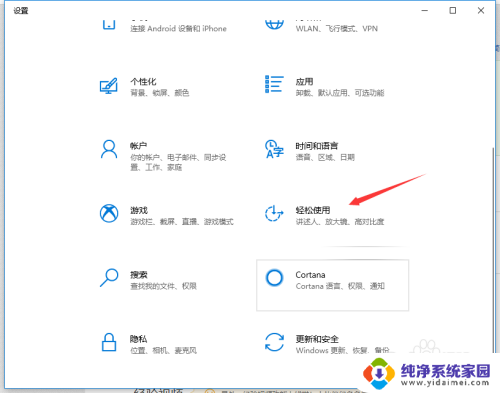
3.点击左侧的键盘。
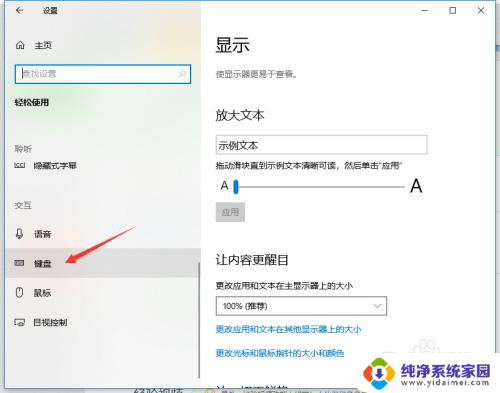
4.如果打开了粘滞键,取消其按键播放声音。

5.若打开了筛选键,取消其按键时发出声音。
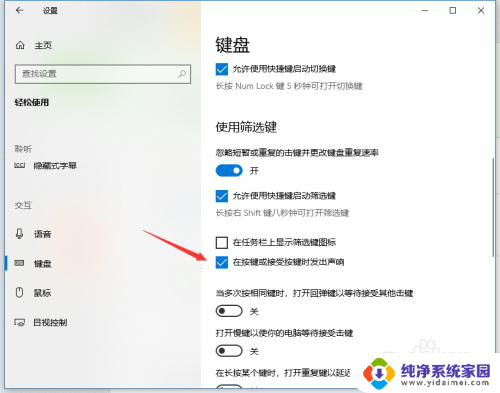
6.关闭图中所示的按钮即可关闭键盘多数的按键声音。
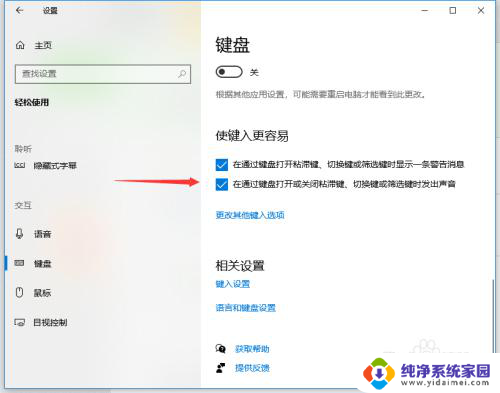
以上是如何关闭键盘声音的全部内容,如果您还有疑问,可以参考小编的步骤进行操作,希望对大家有所帮助。